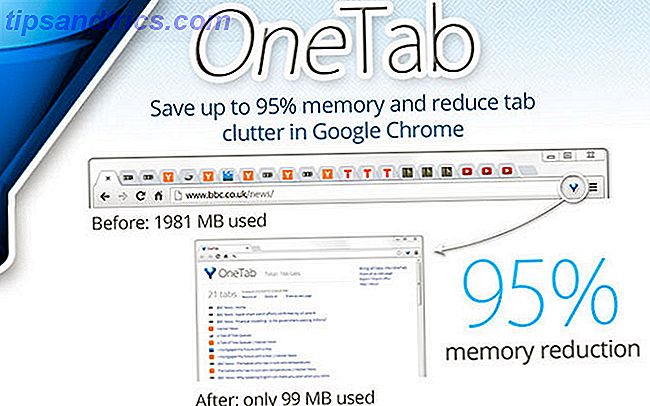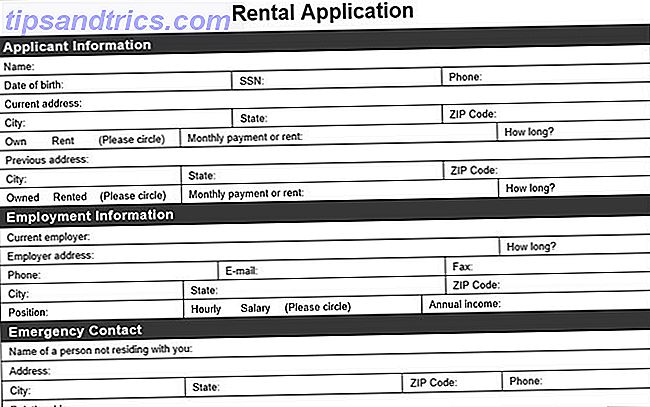Hasta hace poco, restablecer Edge Cómo borrar el historial del navegador y restablecer completamente Microsoft Edge Cómo borrar el historial del navegador y restablecer completamente Microsoft Edge ¿Qué tan fácil es borrar todo el historial de navegación y restablecer el navegador a un estado "limpio" en Microsoft Edge? Lo guiamos a través de él, paso a paso. Leer más (el navegador predeterminado de Windows 10) ha implicado una serie de métodos intrincados, algunos de los cuales incluyen múltiples pasos complejos o el uso del Símbolo del sistema, que puede ser intimidante para algunos.
Afortunadamente, con la actualización de Windows 10 Fall Creators, un vistazo a la actualización de los creadores de Windows 10, un vistazo a la actualización de los creadores de Windows 10 Microsoft acaba de anunciar la próxima actualización importante de Windows 10. La Actualización de creadores llegará a 400 millones de usuarios en la primavera de 2017. Estos son los aspectos más destacados del evento Windows 10 del miércoles. Lea más, ahora hay una solución de un solo clic.
Para restablecer Edge, haga lo siguiente:
- Cierre Microsoft Edge si se está ejecutando.
- Vaya a Configuración > Aplicaciones y características y desplácese hacia abajo hasta Microsoft Edge en la lista.
- Haga clic en Microsoft Edge > Opciones avanzadas > Restablecer .
- Aparecerá una ventana emergente que confirma que se trata de borrar todos los datos de Microsoft Edge. Haga clic en Restablecer
- Al finalizar, aparecerá un signo de verificación junto al botón de reinicio.
Al restablecer Edge, el navegador volverá a estar cerca de la configuración de fábrica, lo que significa que perderá todo su historial de navegación, configuración, inicios de sesión guardados y cookies. No perderás tus marcadores.
Si no está ejecutando la actualización de Windows 10 Fall Creators, las cosas se verán un poco diferentes para usted, y no hay ninguna opción para restablecer las aplicaciones en la configuración del sistema operativo.
Si Edge ha sido lento o no responde por usted, restablecer el navegador podría ser una buena solución, pero antes de dar el paso y forzar la Actualización de creadores, hay algunas buenas razones por las que NO DEBE obtener la actualización de los creadores de Windows 10 ¿Por qué? NO debe obtener la actualización de los creadores de Windows 10 Sin embargo, solo porque está aquí, no significa que deba saltar sobre ella. La actualización de Windows 10 Creators podría tener problemas. Explicamos por qué debe retrasar esta actualización de Windows y cómo hacerlo. Lea más para considerar esperar hasta que Windows lo ponga oficialmente a disposición de su máquina.
¿Le parece problemático restablecer Edge? ¿El navegador te hace pasar un mal rato? ¿Estás considerando descargar la actualización? Háganos saber en los comentarios.